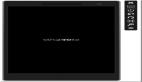你如何正確啟動Android SDK 1.5模擬器
首先要確認(rèn)下自己的電腦是否安裝過JDK、沒有的話可以 點(diǎn)我下載(右鍵迅雷下載)
安裝好JDK后,按住鍵盤上的 WIN+R 鍵,在彈出的運(yùn)行框中輸入cmd,回車后就會彈出個黑框。(接下來的大部分操作都是在這黑框下進(jìn)行的)
在黑框中輸入
- cd /d D:/Program Files/android-sdk-windows-1.5/tools/
(這個路徑是我存放模擬器的路徑、大家要根據(jù)自己所存放的路徑輸入相應(yīng)的路徑)
輸入完正確的命令后就會自動彈出你所存放模擬器的路徑(如上圖)
接著在這命令后面輸入android并回車
這時黑框中會彈出一堆的命令,看不懂也沒關(guān)系!我們滾動黑框見到***一個命令的位置就好
在***的這個命名后面輸入android create avd -t 2 -n g1,并回車。『注意:這個命令中***一個g1是可以任意取名的,你可以寫g2、android、gphone···之類的』
【大家在操作這步的時候,要切記android與create與avd與-t與2與-n與g1之間都是有空格的 】謝謝論壇的 leeking與sxs608的提醒 ,讓我做個注釋、以免大家會沒看見這個空格
這時又會彈出個新的命令出來!我們只要輸入no并回車就可以了
結(jié)束以上的操作之后,打開存放SDK模擬器的文件,找到模擬器的程序右鍵點(diǎn)擊發(fā)送——桌面快捷方式
回到桌面后,發(fā)現(xiàn)雙擊那個小綠人發(fā)現(xiàn)還是打不開模擬器!先不要著急、右鍵點(diǎn)擊屬性!在快捷方式-目標(biāo)的路徑后面加上 -avd g1
再次注意:這個-前面是要空格一下的,avd后面跟著的g1則要跟你在上一步黑框中所輸入的名字是一致的
添加完后確定,這樣我們就可以在桌面雙擊直接啟動模擬器了。
【編輯推薦】
谷歌Android 1.5 Cupcake系統(tǒng)概述